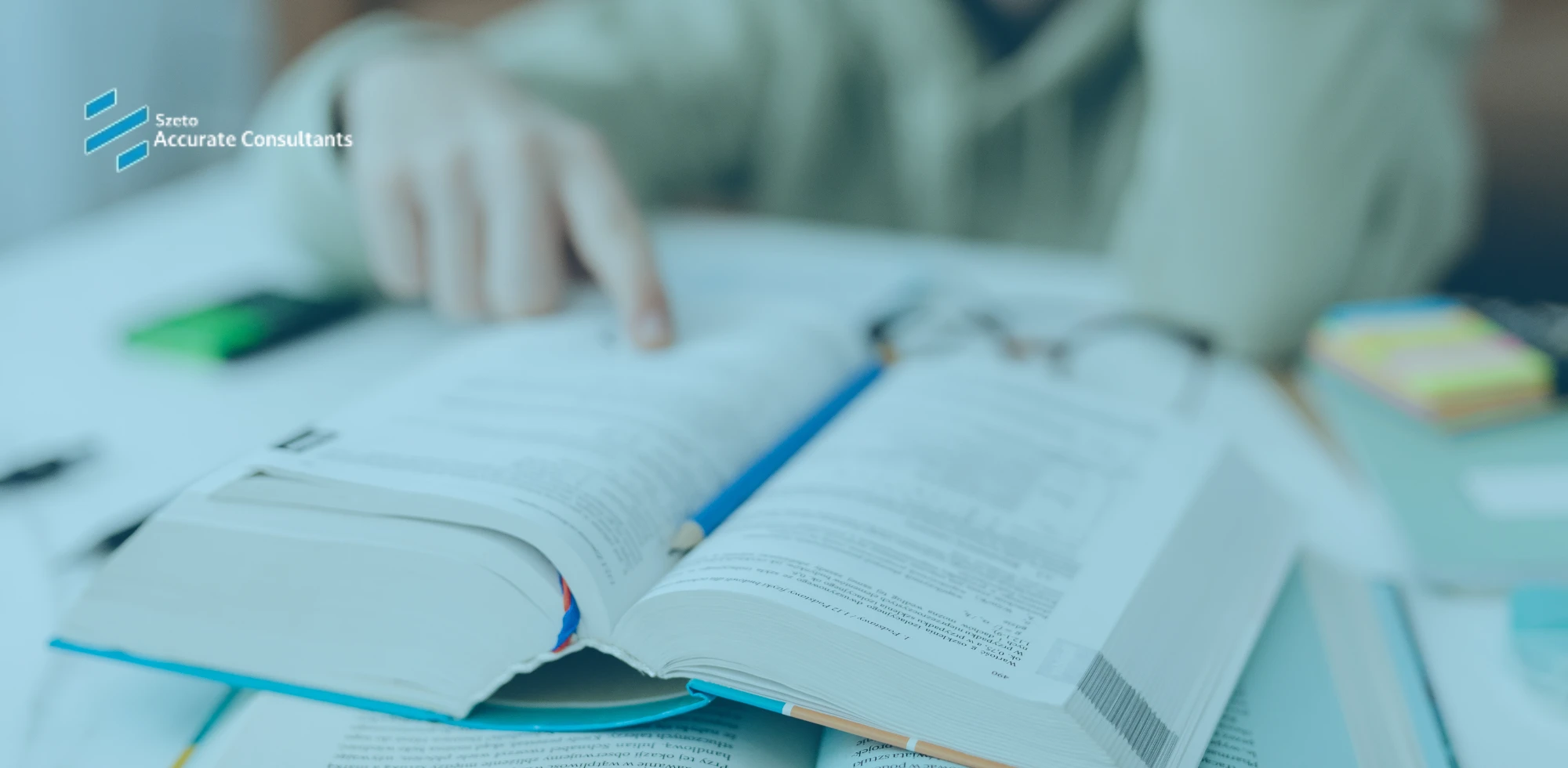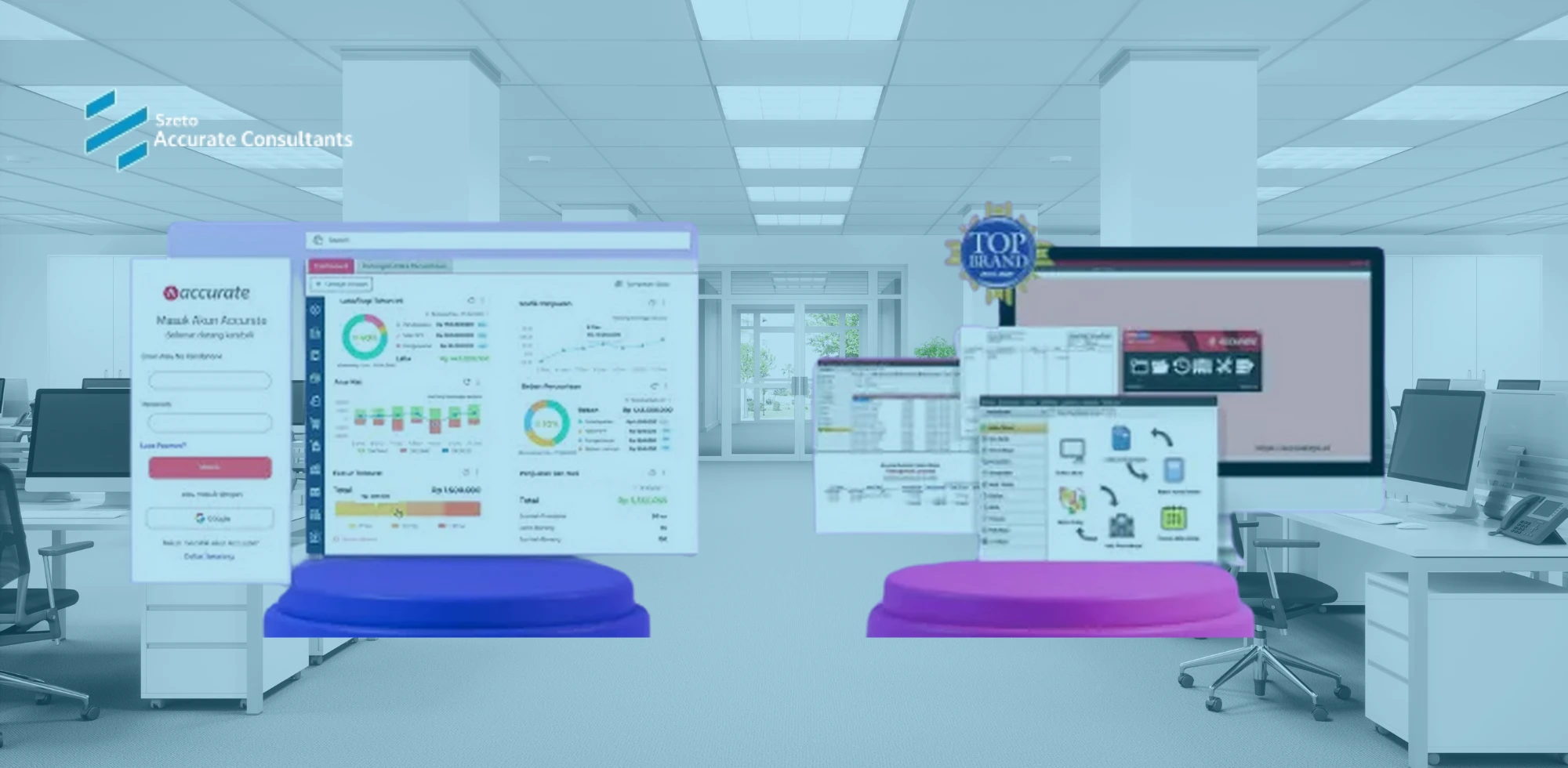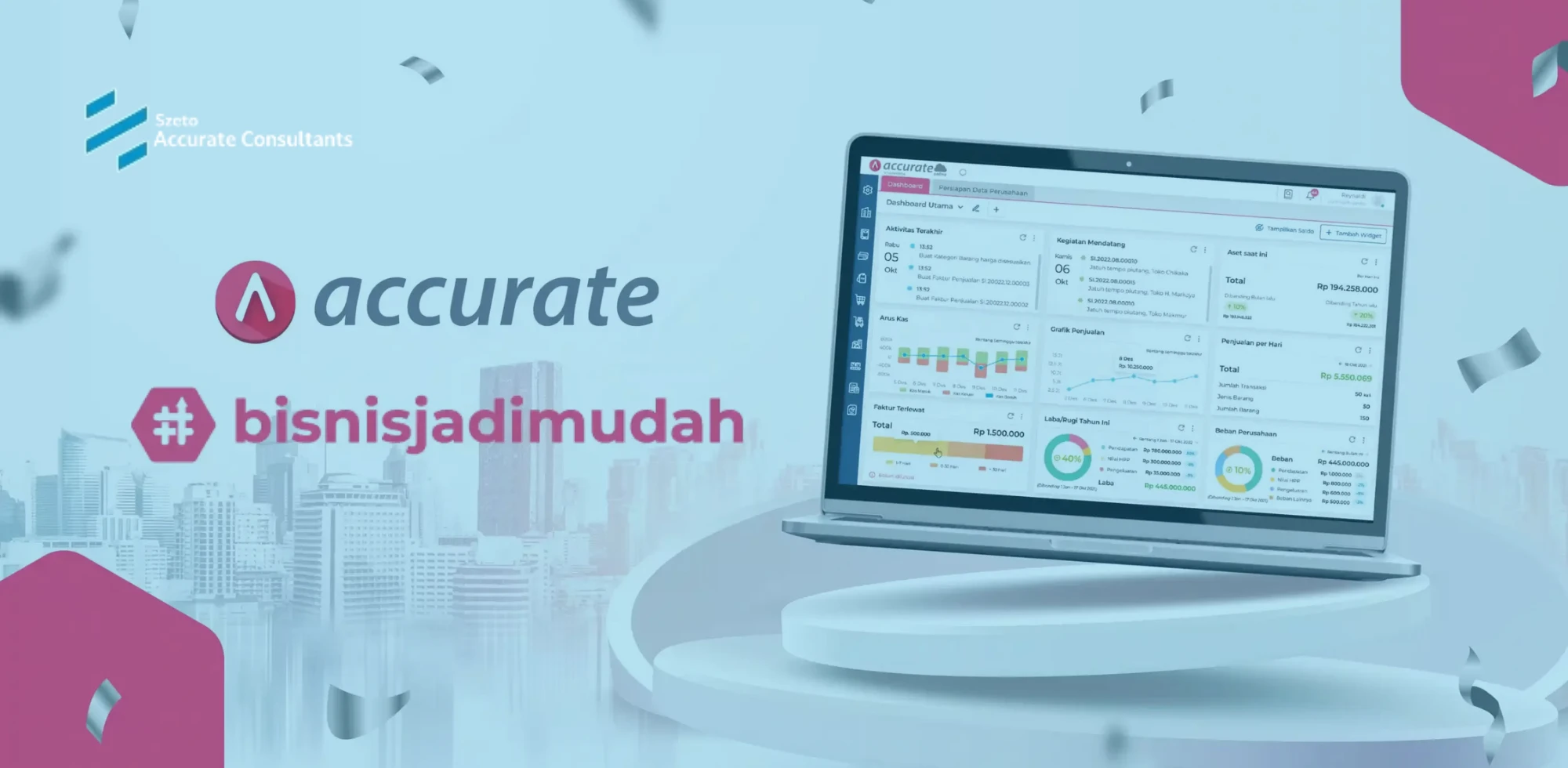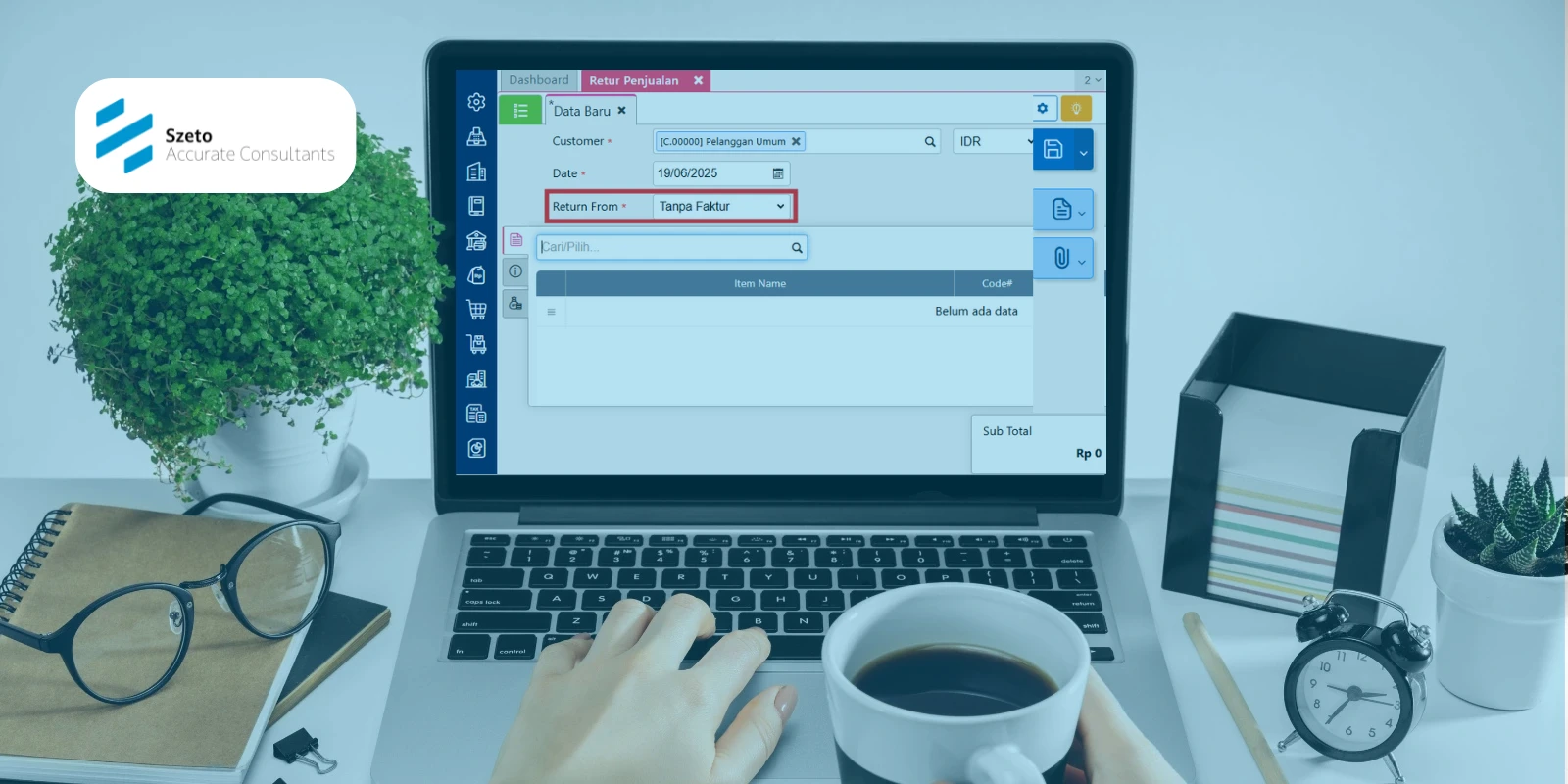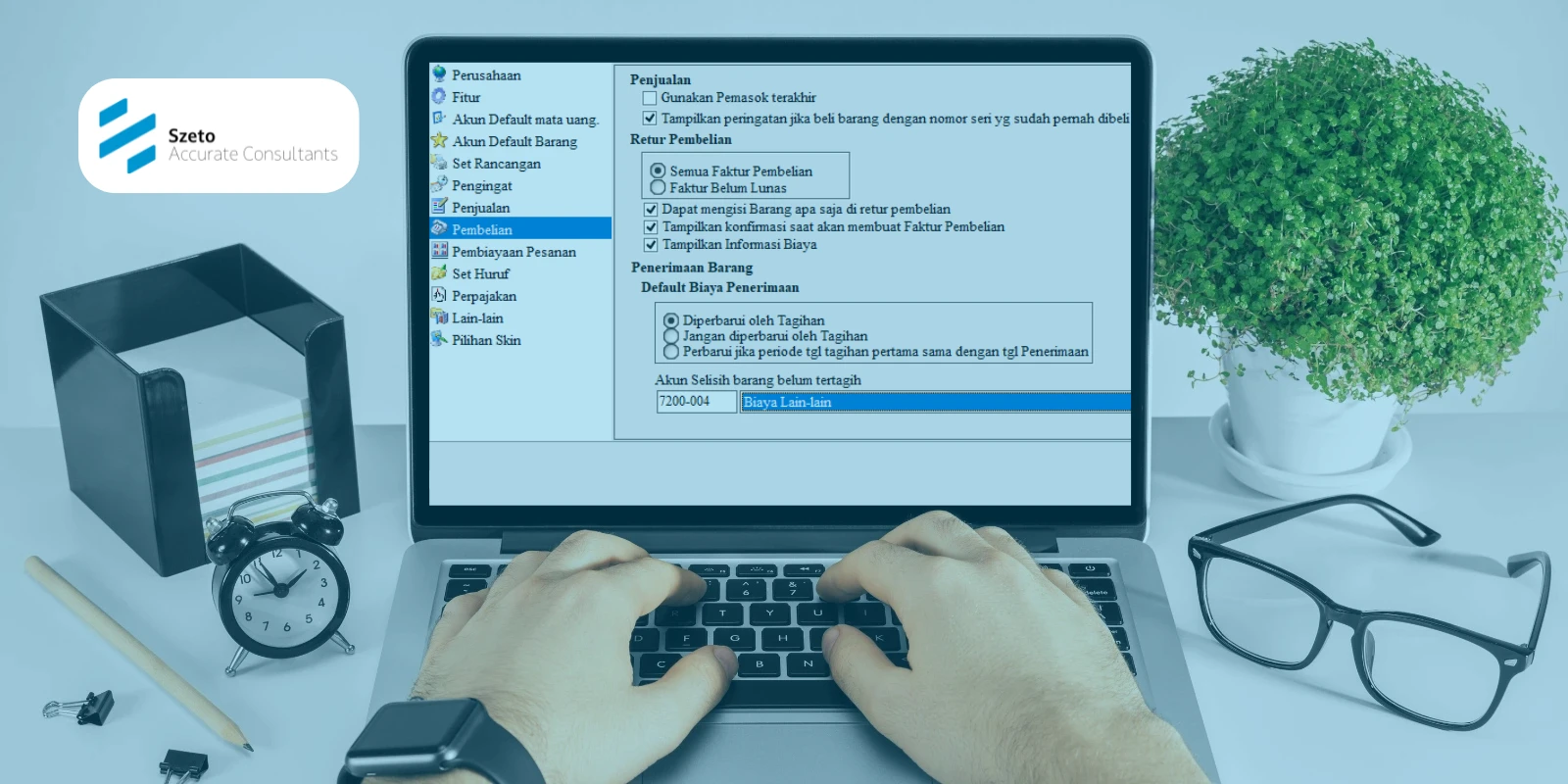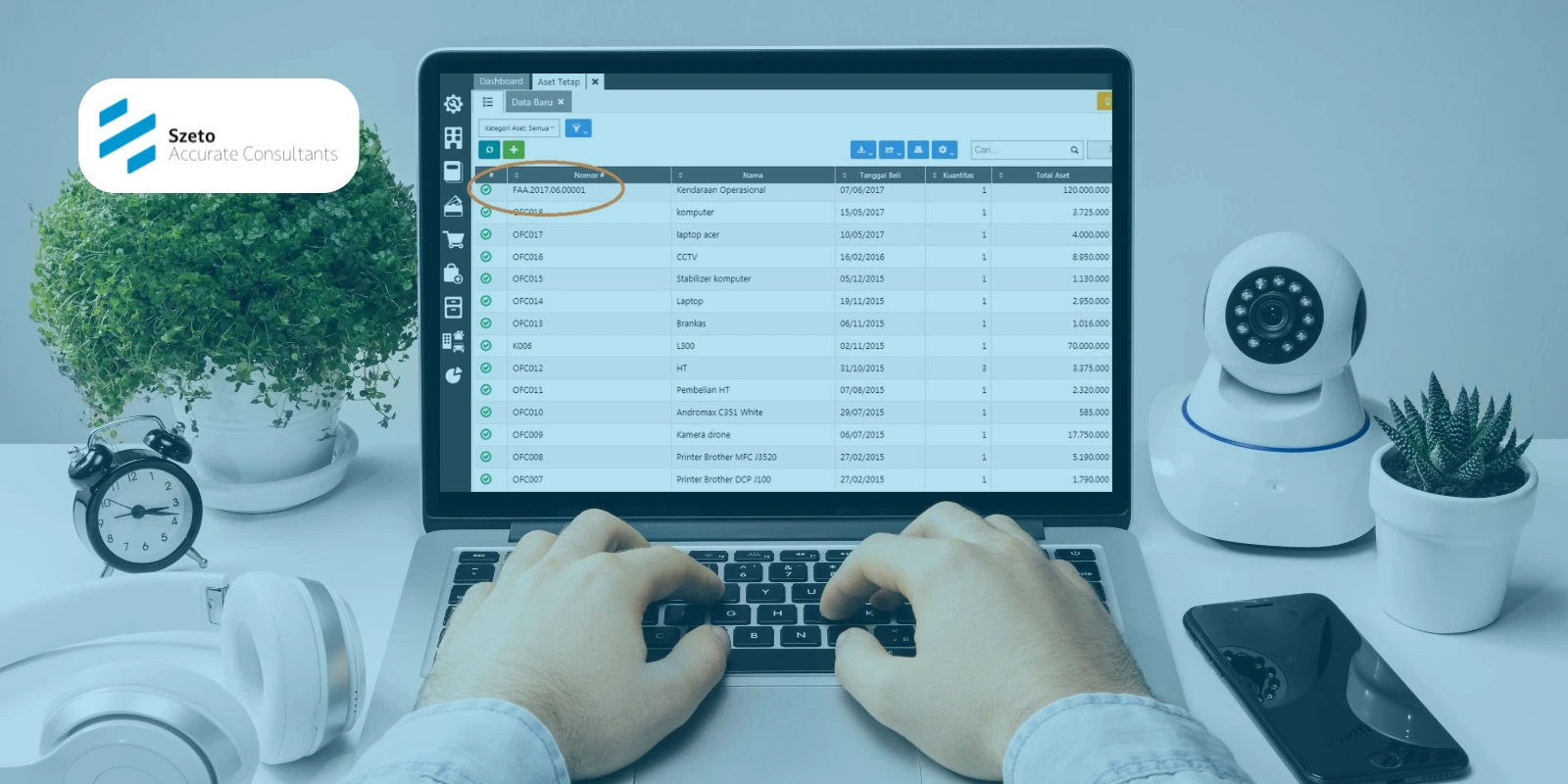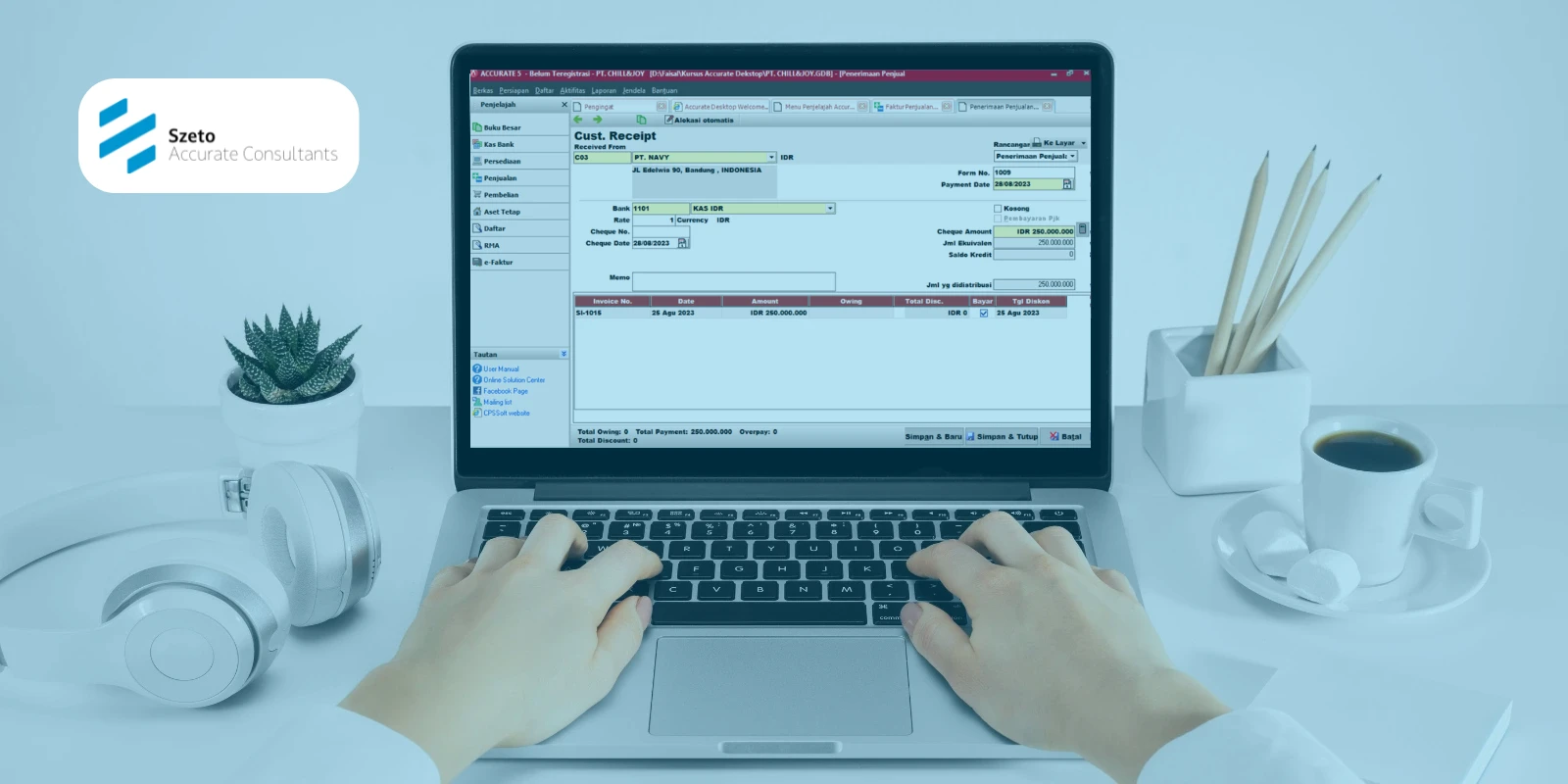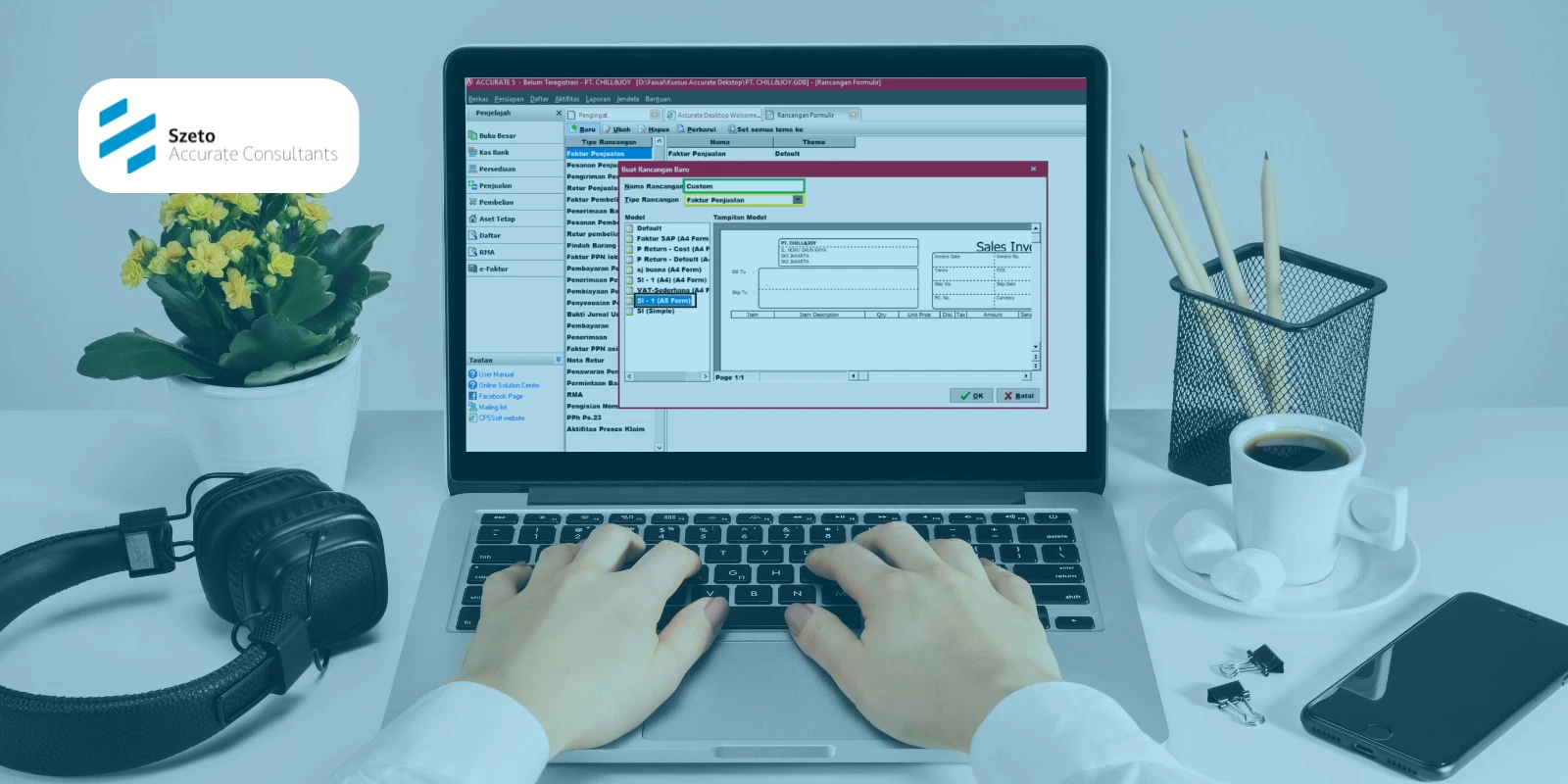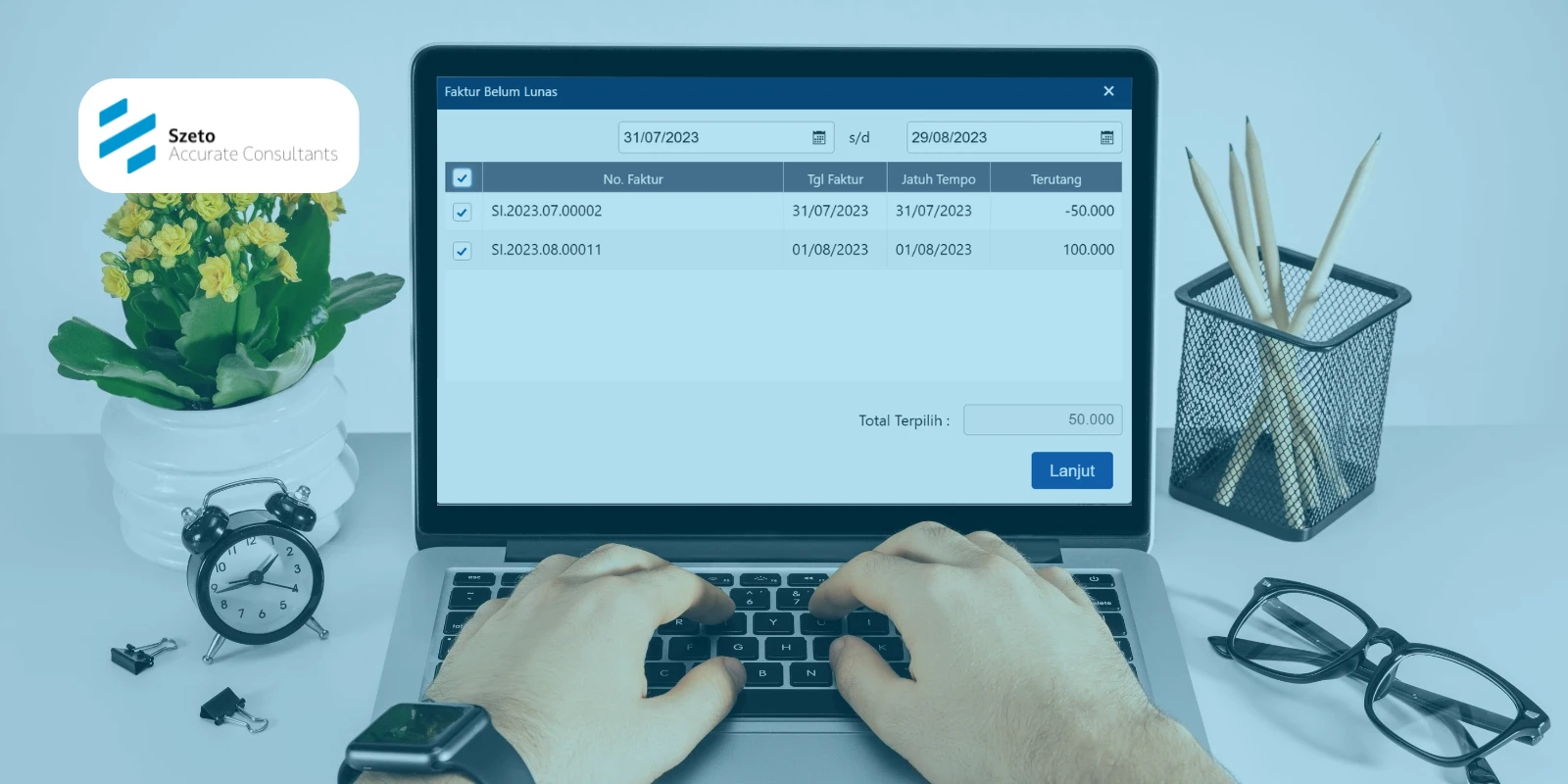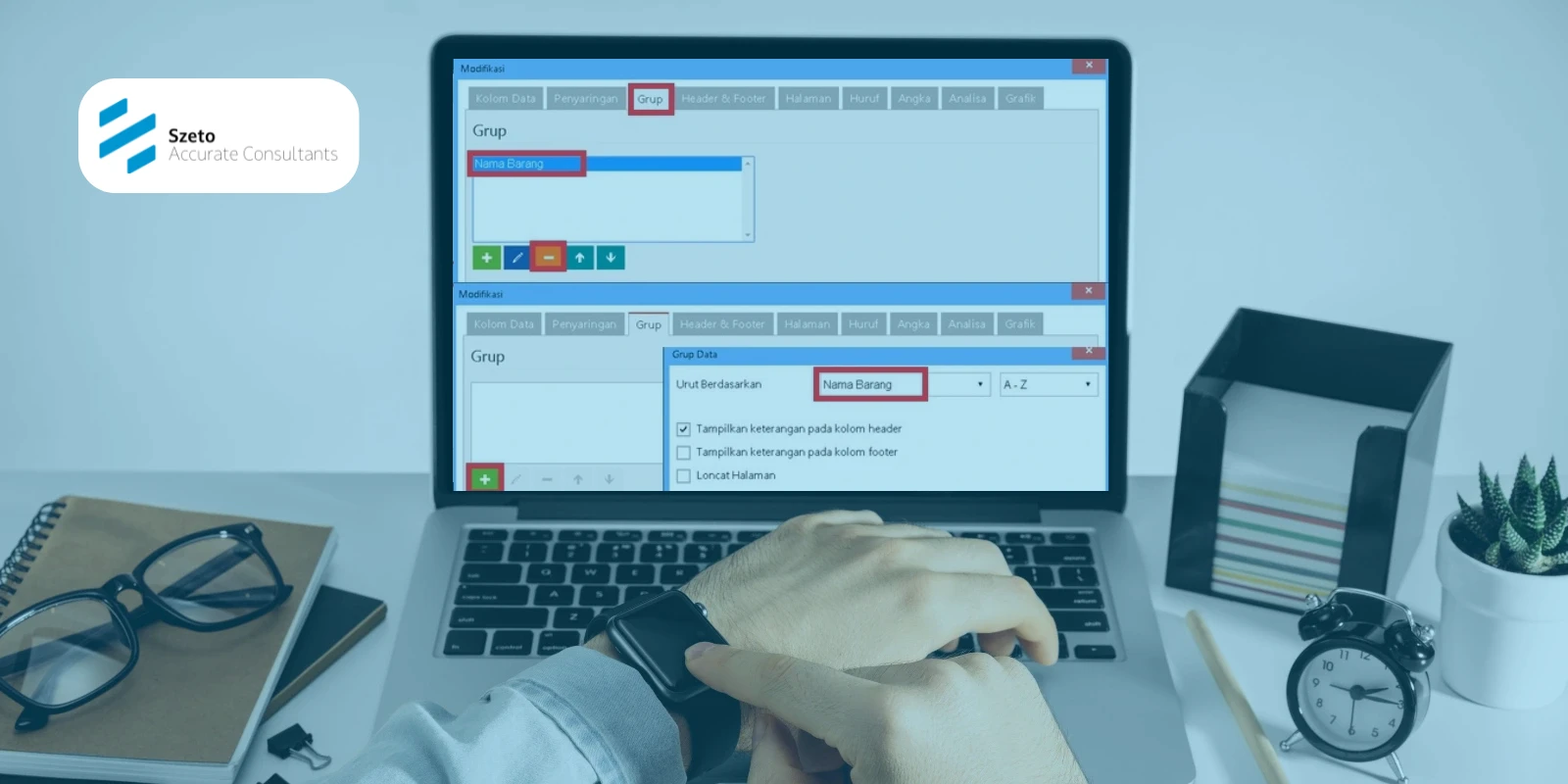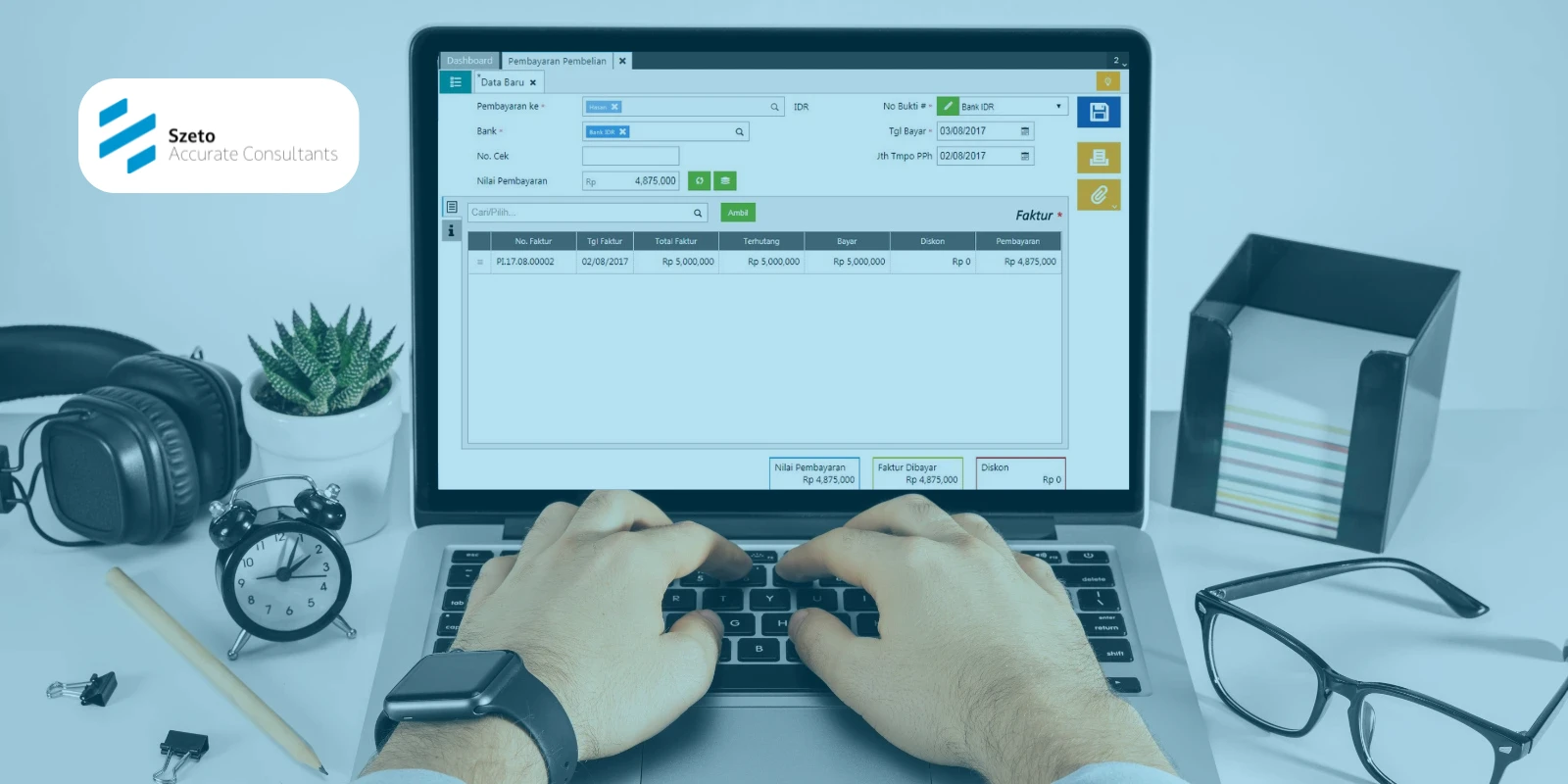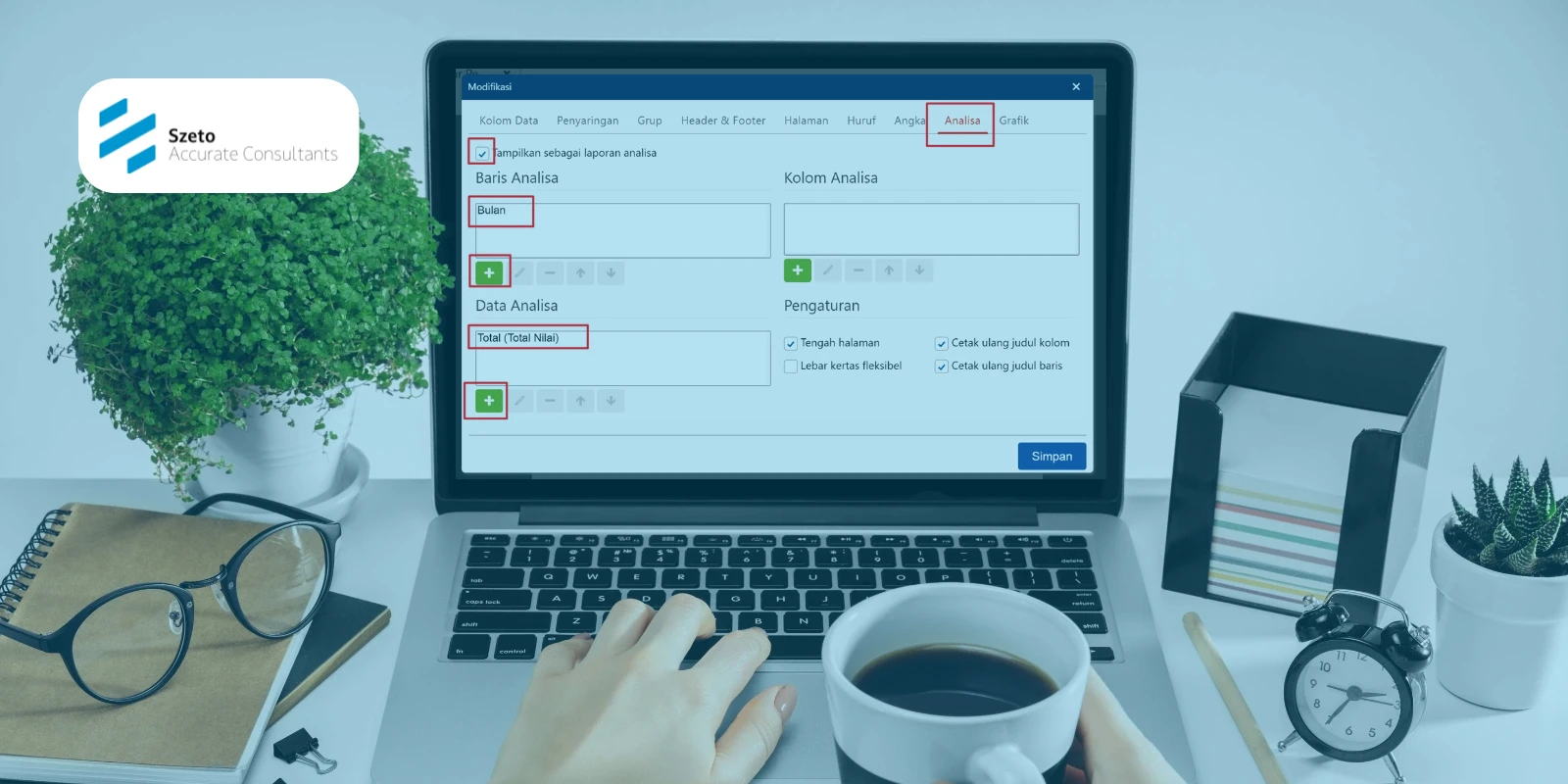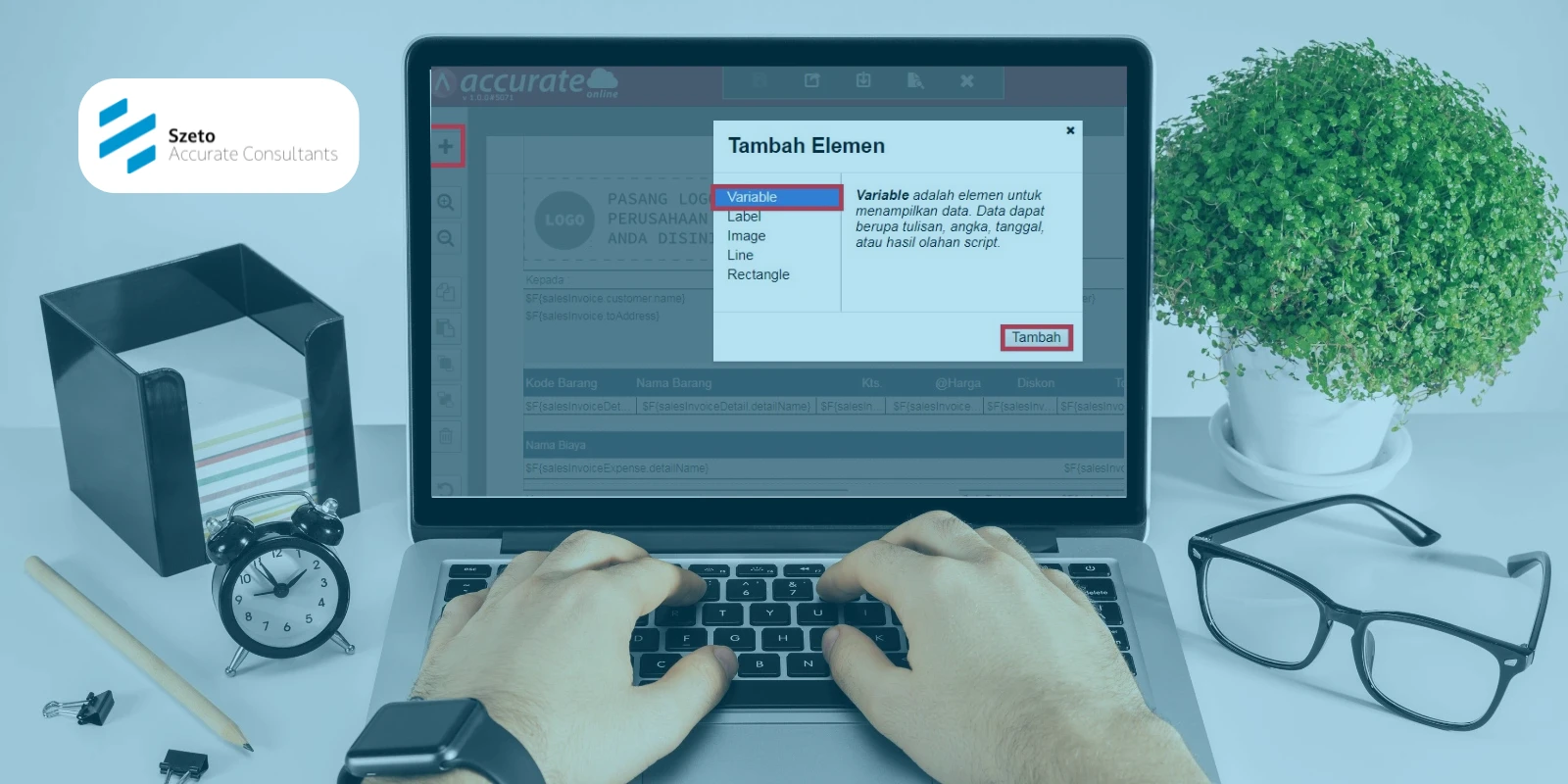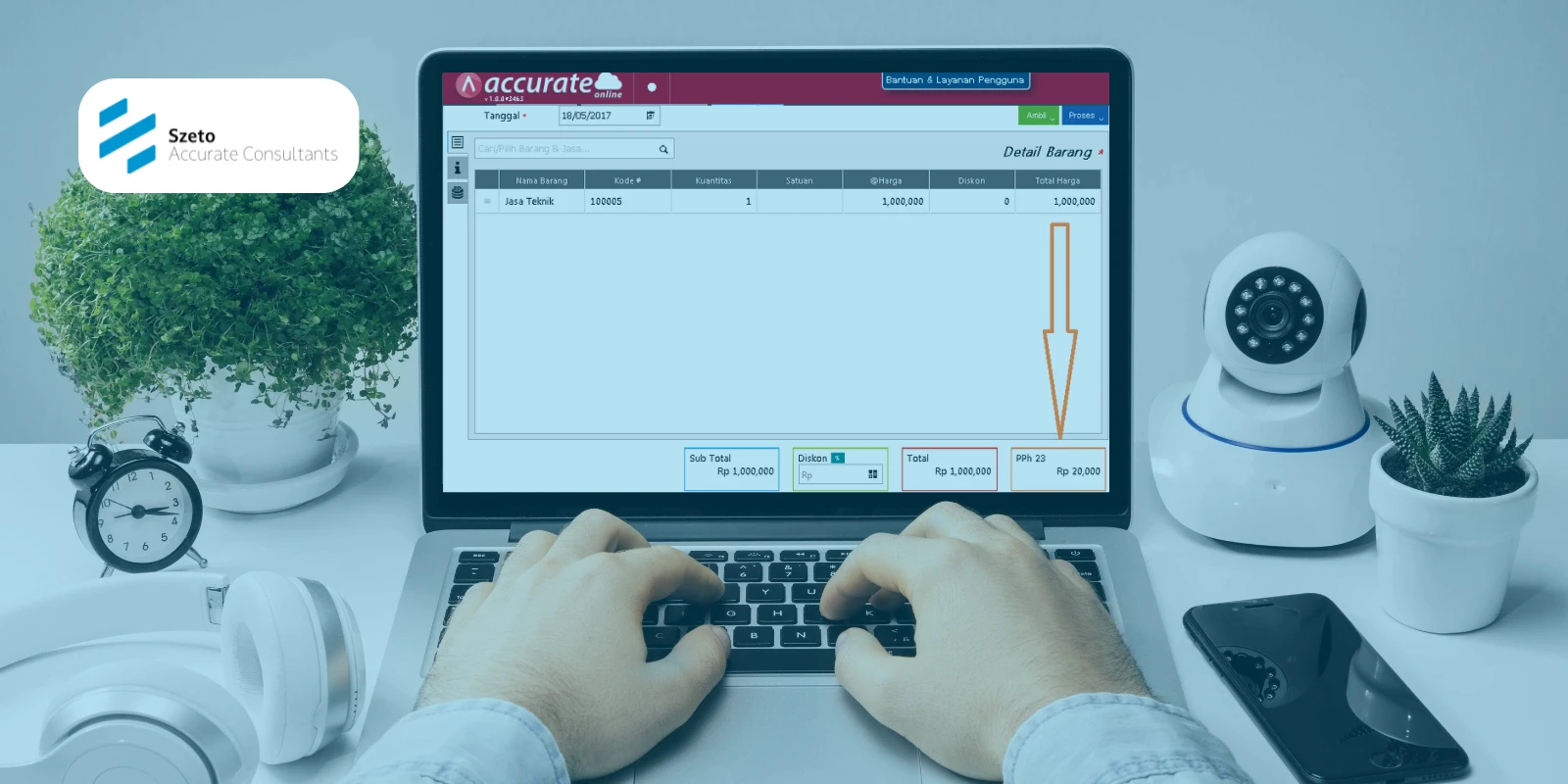Szeto Accurate Consultants – Bagi perusahaan kontraktor, mengelola biaya proyek adalah kunci utama menuju profitabilitas. Setiap proyek konstruksi memiliki kompleksitasnya sendiri, mulai dari pengadaan material, upah tenaga kerja, hingga biaya tak terduga. Tanpa kontrol yang ketat, biaya bisa dengan mudah membengkak dan menggerus laba. Di sinilah peran software akuntansi seperti Accurate dengan fitur Job Costing menjadi sangat vital.
Apa Itu Job Costing dan Mengapa Ini Penting?
Job Costing adalah metode akuntansi yang digunakan untuk melacak biaya dan pendapatan untuk setiap proyek secara terpisah. Bayangkan Anda mengerjakan tiga proyek berbeda secara bersamaan. Tanpa job costing, semua biaya (material, upah, sewa alat) akan tercampur menjadi satu. Anda mungkin tahu total laba atau rugi perusahaan, tetapi Anda tidak akan tahu proyek mana yang sebenarnya paling menguntungkan atau bahkan merugi.
Dengan menerapkan job costing, Anda dapat:
- Mengetahui Profitabilitas per Proyek: Secara akurat melihat berapa keuntungan atau kerugian dari setiap pekerjaan yang Anda ambil.
- Membuat Anggaran Lebih Akurat: Data biaya dari proyek sebelumnya menjadi dasar yang solid untuk membuat penawaran dan anggaran (RAB) di proyek berikutnya.
- Mengidentifikasi Pemborosan: Dengan mudah melacak pos biaya mana yang melebihi anggaran (over budget) dalam proyek tertentu, sehingga bisa segera dilakukan evaluasi dan perbaikan.
- Mengontrol Arus Kas Proyek: Memantau pengeluaran aktual terhadap anggaran secara real-time untuk setiap proyek.
Bagaimana Accurate Menjadi Solusi untuk Kontraktor?
Accurate bukanlah software akuntansi biasa. Ia dirancang dengan fitur-fitur spesifik yang menjawab tantangan unik di industri konstruksi, terutama melalui modul Project Management dan Job Costing.
Berikut adalah beberapa keunggulan Accurate untuk perusahaan kontraktor:
- Pelacakan Biaya Detail per Proyek: Anda bisa mengalokasikan setiap transaksi mulai dari pembelian semen, pembayaran upah mandor, hingga biaya subkontraktor ke proyek yang spesifik.
- Pembuatan dan Analisis RAB: Buat Rencana Anggaran Biaya (RAB) langsung di dalam sistem untuk setiap proyek. Accurate memungkinkan Anda membandingkan biaya aktual yang terjadi dengan anggaran yang telah dibuat, sehingga kontrol biaya menjadi lebih mudah.
- Manajemen Material dan Persediaan: Lacak penggunaan material untuk setiap proyek. Fitur ini membantu menghindari pemborosan atau bahkan kehilangan material di lokasi proyek.
- Laporan Keuangan per Proyek: Hasilkan laporan laba rugi untuk masing-masing proyek secara otomatis. Laporan ini memberikan gambaran yang jelas tentang kinerja finansial setiap pekerjaan, membantu Anda dalam pengambilan keputusan strategis.
- Pengelolaan Utang dan Piutang Proyek: Pantau tagihan dari supplier dan termin pembayaran dari klien untuk setiap proyek, memastikan arus kas tetap sehat.
Solusi Optimal dengan Pelatihan Accurate dari Ahlinya
Meskipun Accurate sangat canggih, memaksimalkan seluruh fiturnya untuk kebutuhan spesifik perusahaan kontraktor memerlukan pemahaman yang mendalam. Salah implementasi bisa berakibat data menjadi tidak akurat dan laporan menjadi tidak berguna.
Untuk memastikan Anda mendapatkan manfaat penuh dari investasi software Accurate Anda, solusi terbaik adalah dengan mendapatkan pelatihan dari ahlinya. Szeto Accurate Consultants hadir sebagai solusi untuk kebutuhan ini.
Sebagai konsultan resmi, Szeto Accurate Consultants menyediakan jasa pelatihan software Accurate yang dirancang khusus untuk industri kontraktor. Tim mereka akan membantu Anda untuk:
- Setup Awal yang Tepat: Mengatur akun-akun dan alur kerja yang sesuai dengan proses bisnis konstruksi.
- Implementasi Job Costing: Membimbing Anda dalam menerapkan metode job costing secara efektif pada setiap proyek.
- Pelatihan Karyawan: Melatih tim Anda, mulai dari admin proyek hingga manajer keuangan, agar mahir menggunakan Accurate untuk tugas sehari-hari.
- Kustomisasi Laporan: Membantu Anda membuat laporan kustom yang paling relevan untuk analisis bisnis Anda.
Dengan menguasai Accurate melalui pelatihan yang tepat, perusahaan Anda dapat mengubah cara mengelola keuangan proyek, meningkatkan efisiensi, dan tentunya, memaksimalkan keuntungan.